3 Cara Membuat Kop Surat di Microsoft Words dengan Cepat - IdnIdntimes
3 Cara Membuat Kop Surat di Microsoft Words dengan Cepat
Anak organisasi sampai pekerja kantoran pasti perlu

Sebagaimana pun zaman berubah, surat masih sangat diperlukan. Pada instansi resmi, seperti organisasi hingga perkantoran, biasanya surat yang dibuat akan lebih baku karena ada kepala dan kop surat. Di bagian paling atas akan tersemat logo, nama lembaga, dan keterangan identitas lain, seperti alamat dan kontak.
Untuk memasukkan seluruhnya dengan rapi, kamu perlu menerapkan cara membuat kop surat di Microsoft Word berikut. Tidak sulit dan bisa diatur otomatis, yang pasti memudahkan tugasmu dalam membuat surat digital.
Cara membuat kop surat di Microsoft Word
Sebagaimana diketahui, Microsoft Word memiliki berbagai solusi untuk kebutuhan hidup. Misalnya, membuat daftar isi dengan titik-titik otomatis, grafik, hingga surat-menyurat lengkap dengan kop-nya.
Untuk yang terakhir, langkah pembuatannya bisa manual atau otomatis. Tinggal pilih mana yang menurutmu paling mudah dan cepat dilakukan.
1. Mengetik kop surat manual
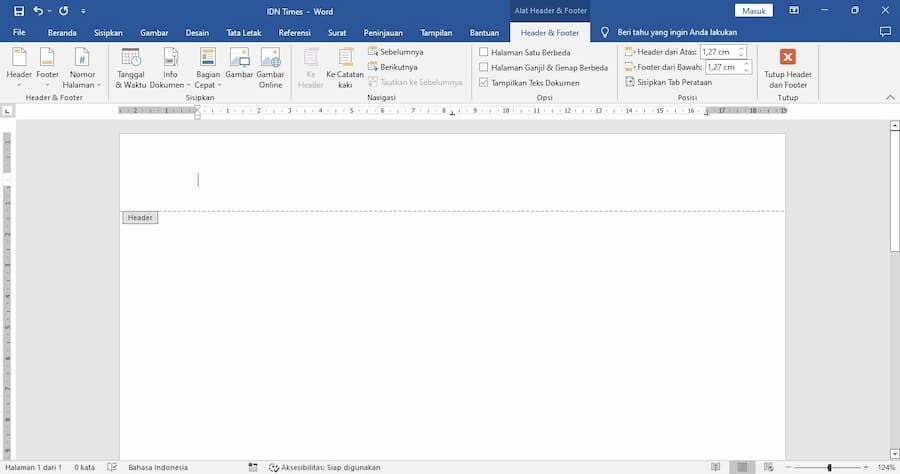
Opsi pertama yakni dengan membuat kop surat secara manual. Artinya, kamu perlu menginput satu per satu informasi yang tertera di dalam kop surat, mengatur alignment-nya, serta membuat garis bawah jika diperlukan.
Cara membuat kop surat di Microsoft Word satu ini mungkin agak repot, terlebih ketika harus menyusun posisinya. Namun, tenang saja, tetap tidak makan waktu lama, kok. Begini langkah-langkahnya:
- Buka dokumen Microsoft Word baru, atau file lama jika sudah memilikinya
- Ketuk dua kali di bagian atas halaman kerja untuk membuka pembatas header
- Atau, jika kesulitan klik tab Insert > Top Header > Blank Header. Menu header digambarkan dengan gambar ikon kertas dengan ujung atas terlipat
- Kamu akan mendapati garis putus-putus yang menandai header sudah aktif
- Mulai desain kop surat sesuai ketentuan dengan memasukkan teks, gambar, dan elemen lainnya
- Atur posisinya sesuai kebutuhan
- Jika sudah selesai, buat garis bawah sebagai pembatas kop surat dengan badan surat. Caranya, klik tab Insert > Shapes > garis lurus
- Gambar garis secara manual di bagian bawah kop surat yang sudah kamu buat
- Atur ketebalan garis dengan klik Format > Shape Outline > Weight
- Periksa lagi hasil akhirnya.
Jika sudah selesai, klik di bawah garis putus-putus untuk menonaktifkan pengaturan header. Kamu bisa melanjutkan pembuatan surat di bagian badannya.
2. Menggunakan tabel
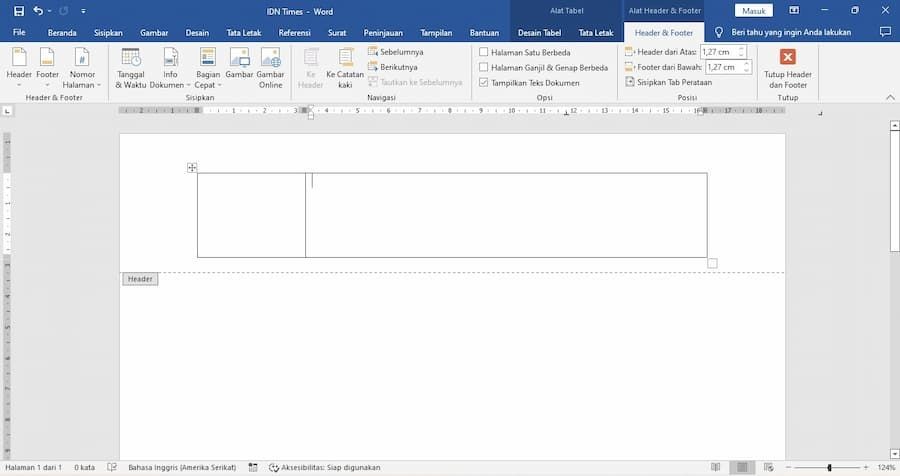
Ketika memasukkan isi kop surat, ada kalanya kesulitan mengatur peletakan. Sebagai alat bantu, kamu bisa memanfaatkan tabel. Jadinya, setiap elemen yang kamu masukkan ke header bisa lebih tersusun dan rapi.
Cara membuat kop surat di Microsoft Words satu ini, tidak berbeda jauh dengan poin sebelumnya. Namun, ada sedikit perubahan langkahnya.
- Buka dokumen Microsoft Word yang akan dibuatkan kop surat
- Klik dua kali di bagian atas halaman kerja untuk mengaktifkan header
- Atau, kamu bisa pergi ke tab Insert > Header > Blank Header
- Setelah garis putus-putus muncul, berarti header siap digunakan. Letakkan kursor di bagian atas header
- Kembali buka tab Insert > Tabel. Masukkan jumlah sesuai kebutuhan. Misalnya, kamu ingin membuat bagian logo dan teks di sebelah kanannya, maka masukkan dua kolom dan satu baris
- Setelahnya, tabel akan muncul dengan jumlah yang sama
- Sebagai contoh, meletakkan logo di sebelah kiri. Maka, letakkan kursor di tabel sebelah kiri
- Klik tab Insert > Gambar > pilih gambar logomu. Sesuaikan letaknya
- Letakkan kursor di tabel sebelah kanan
- Masukkan identitas teks, misalnya nama instansi, alamat, nomor ponsel, dan alamat email
- Jika sudah selesai, buka tab Home > Sesuaikan batas tabel. Untuk membuat garis bawah saja, buat invisible semua garis tabel, baru aktifkan garis bawahnya saja. Selesai, deh.
Dengan adanya tabel, teks maupun gambar logo yang ada di header tidak ikut tergeser jika ada perubahan. Kecuali, jika perubahan dilakukan pada tabel.
3. Menggunakan template otomatis
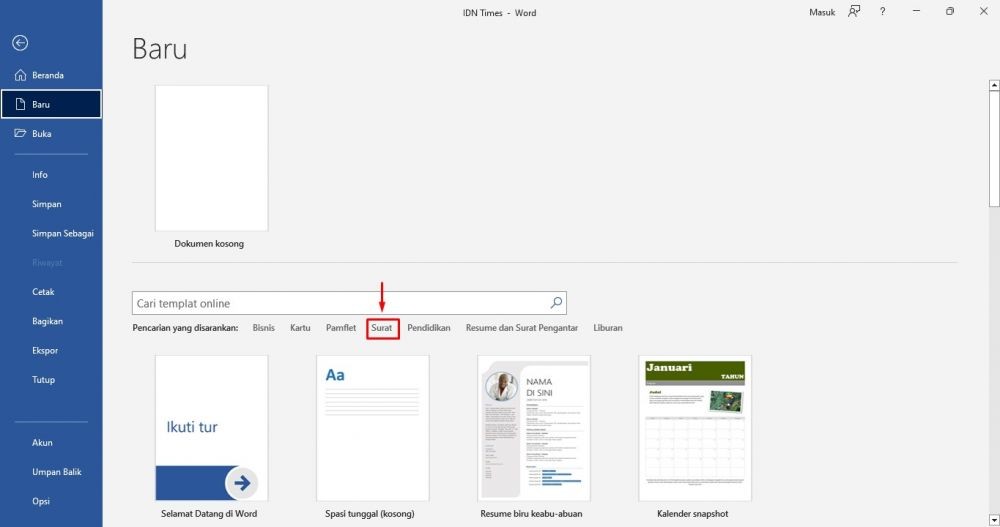
Selain membuat manual, ada cara membuat kop surat di Microsoft Word secara otomatis. Opsi ini memanfaatkan template yang telah disediakan oleh aplikasi.
Untuk menerapkannya bisa dengan cara:
- Buka lembar kerja baru di Microsoft Word
- Saat ditampilkan jendela New Document, pilih ‘Letters’,
- Di antara template kop surat yang disediakan, pilih sesuai keinginan
- Pilih dengan klik tombol ‘Create’
- Template yang dipilih secara otomatis akan muncul di lembar kerja
- Selanjutnya, kamu bisa mengedit semua informasi yang dimuat dalam kop surat
- Simpan dokumen atau cetak sesuai kebutuhan.
Cara membuat kop surat di Microsoft Words tidak sulit, tetapi mungkin membutuhkan sedikit ketelitian. Dengan begitu, hasilnya akan lebih rapi.